Cum de a testa un site WordPress în diferite browsere (Cross Browser Testing Made Easy)
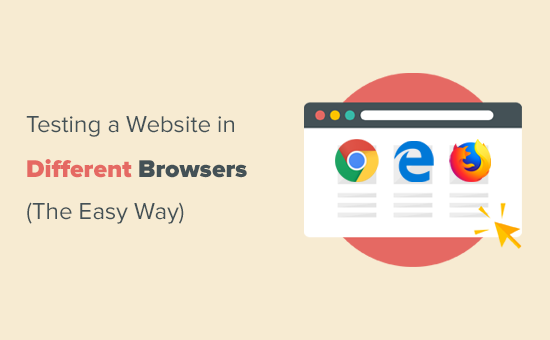
Doriți să vă testați site-ul WordPress în diferite browsere? Testul Cross Browser este extrem de important atunci când schimbați temele WordPress sau implementați un design nou, deoarece vă ajută să vă asigurați că site-ul dvs. arată bine pe toate browserele, dimensiunile ecranului, sistemele de operare și dispozitivele mobile. În acest articol, vă vom arăta cum să testați cu ușurință un site WordPress în diferite browsere.
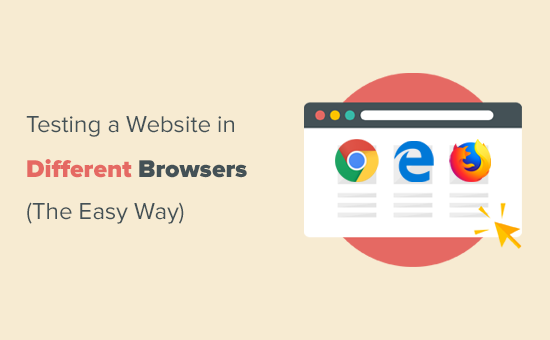
Ce este testarea browserului încrucișat?
Cross Browser Testing este un proces de testare a site-urilor din mai multe browsere, sisteme de operare, dimensiuni de ecran și dispozitive mobile pentru a vă asigura că site-ul dvs. funcționează corect pe toate browserele web diferite.
De ce să testați un site WordPress în diferite browsere?
Google Chrome este cel mai popular browser web din lume, cu o cotă de piață de 65% pe computere desktop și 57% pe dispozitive mobile. Cu toate acestea, alte browsere precum Firefox, Microsoft Edge, Safari și Opera sunt încă utilizate pe scară largă de sute de milioane de utilizatori din întreaga lume.
Datorită unei game largi de browsere, sisteme de operare și dispozitive, testarea browser-ului încrucișat a devenit o parte importantă a construirii unui site Web. Testarea încrucișată prin browser vă ajută să oferiți o experiență consistentă web tuturor utilizatorilor dvs. din diferite browsere, dispozitive și platforme.
În timp ce toate browserele populare se comportă aproape identice atunci când redă pagini web, toate utilizează cod diferit, ceea ce înseamnă că ele pot manipula elementele site-ului în mod diferit din când în când.
În calitate de proprietar al site-ului web, acest lucru înseamnă că site-ul dvs. poate arăta diferit între browsere. Deoarece acestea nu sunt erori obișnuite în WordPress, care sunt vizibile pentru toată lumea, puteți merge luni fără să știți despre problemă până când cineva raportează acest lucru.
Acesta este motivul pentru care se consideră cea mai bună practică să testați site-ul dvs. WordPress în diferite browsere pe mai multe platforme și dimensiuni ale ecranului, pentru a vă asigura că site-ul dvs. oferă aceeași experiență utilizatorilor pentru toți utilizatorii dvs..
Acum majoritatea oamenilor nu au acces la o gamă largă de dispozitive pentru a testa un site web. Chiar dacă reușiți să împrumutați mai multe dispozitive de la prieteni, va fi o mulțime de lucruri pentru a comuta manual înainte și înapoi. Din fericire, există instrumente de testare încrucișate în browser care pot ajuta la automatizarea procesului cu doar un singur clic.
Dar înainte de a împărtăși lista celor mai bune instrumente de testare a browserului încrucișat pentru WordPress, este important să știți care browsere sunt populare printre utilizatorii dvs., astfel încât să puteți direcționa obiectivul în consecință.
Cum să găsiți ce browsere utilizează vizitatorii site-ului dvs. Web?
Având în vedere numărul de sisteme de operare disponibile, combinații de browsere și versiuni de browser, testarea browserului încrucișat poate fi o sarcină plictisitoare pentru proprietarii de afaceri mici.
Cu toate acestea, dacă știți browserele populare, sistemele de operare și dispozitivele pe care le utilizează vizitatorii site-ului dvs., puteți face acest proces mult mai ușor pentru dvs. În funcție de statisticile dvs. specifice, este posibil să scăpați cu testarea numai a câtorva combinații populare.
Puteți afla care browsere, sisteme de operare și dispozitive sunt populare printre utilizatorii dvs. utilizând Google Analytics.
Pur și simplu conectați-vă la contul dvs. Google Analytics și accesați Audiență »Tehnologie raport. De aici puteți afla informații despre browsere, OS, dimensiuni ale ecranului, utilizate de vizitatorii site-ului dvs..

Odată ce ai această listă, poți să te concentrezi pe combinațiile de top și să eviți restul.
Dacă începeți doar un blog sau nu aveți Google Analytics, vă recomandăm să instalați imediat MonsterInsights pentru a configura corect Google Analytics. Odată instalat, puteți alege să așteptați câteva săptămâni pentru a colecta date sau pentru a continua să testați site-ul dvs. pe toate browserele.
Cele mai bune instrumente de testare Cross Browser pentru WordPress
Instrumentele de testare încrucișate ale browserului facilitează testarea site-ului dvs. WordPress în mai multe browsere, sisteme de operare și dispozitive. Cu doar câteva clicuri, puteți testa automat site-ul dvs. pe diferite browsere.
Mai jos este lista celor mai bune instrumente de testare a browser-elor pentru site-urile WordPress:
1. Browsershots

Browsershots este un instrument open source care vă permite să testați site-ul dvs. cu mai multe browsere pe diferite sisteme de operare. Cea mai bună parte a acestui instrument este că este gratuit. Partea inferioară este că nu include Microsoft Edge sau Internet Explorer. De asemenea, nu include suportul dispozitivelor mobile.
Pentru a utiliza Browsershots, introduceți pur și simplu adresa URL a site-ului dvs. web și apoi selectați browserele pe care doriți să le testați. Browserele sunt listate în trei coloane pentru Linux, Windows și Mac OS.
După trimiterea solicitării dvs., va trebui să așteptați o perioadă în timp ce rulează testele și generează o captură de ecran. Odată terminat, veți putea vedea capturile de ecran din aceeași pagină. Acum puteți merge mai departe și faceți clic pe o captură de ecran pentru ao extinde.
Notă: BrowserShots captează capturi de ecran ale unui site web, ceea ce înseamnă că nu este testul live. Este posibil să nu puteți vedea dacă site-ul dvs. funcționează conform destinației în timpul testelor. Pentru aceasta, veți avea nevoie de instrumente care rulează teste live în browsere reale.
2.Testul CrossBrowser

CrossBrowserTesting este un instrument de testare cross-browser ușor de folosit și foarte puternic, cu funcții de testare live și capturi de ecran. Acesta este instrumentul pe care îl folosim aici, la Motiv Awesome, pentru a testa site-urile noastre precum WPBeginner și pluginurile noastre premium WordPress.
Este un serviciu plătit, însă oferă un cont gratuit de încercare cu 100 de minute pentru a testa produsul.
După crearea contului dvs. de testare, accesați fila "Test live", unde puteți selecta un sistem de operare și un browser. Acesta va încărca URL-ul site-ului dvs. în browser-ul real care apare în direct pe ecran.
Dacă doriți să obțineți rapid mai multe apucări pe ecran simultan, faceți clic pe fila "Imagini de ecran" și executați un nou test de ecran. Instrumentul CrossBrowserTesting va prelua automat capturi de ecran pe dispozitive mobile Mac, Windows, iPad și Nexus 6P care rulează browsere web Chrome, Firefox, Safari, Microsoft Edge.
De asemenea, se menționează diferențele de aspect sub fiecare captură de ecran pe care puteți face clic pentru a compara aspectul cu aspectul de bază. Puteți compara, de asemenea, machete diferite, una lângă alta, sau puteți descărca toate capturile de ecran pe computer.
Contul gratuit este puțin limitat în ceea ce privește combinațiile de browsere și sisteme de operare pe care le puteți rula. Cu toate acestea, acesta acoperă cele mai populare browsere pe platformele de top mobile și desktop.
Prețuri: Începe de la 29 USD pe lună facturate anual.
3. BrowserStack

BrowserStack este un instrument de testare încrucișat pentru browser și cross-platform pentru aplicații mobile și site-uri web. Acestea oferă, de asemenea, un cont de încercare gratuită limitat, care vă oferă un acces de 30 de minute pentru a testa platforma.
Acesta vine cu atât teste live cât și capturi de ecran. Puteți selecta platforma pe care doriți să o testați și apoi selectați un browser. BrowserStack va încărca emulatorul virtual cu o fereastră de browser reală. Puteți introduce pur și simplu adresa URL pe care doriți să o testați pentru a începe testul.
Rezultatele sunt destul de precise și viteza este destul de satisfăcătoare. Cu toate acestea, va trebui să efectuați în continuare testele manual deschizând fiecare browser.
Prețuri: Începe de la 29 $ / lună facturate anual.
Cum să analizați ecranele de testare Cross Browser?
Acum, că ați învățat modul cel mai simplu de a testa site-ul dvs. WordPress în diferite browsere, următoarea parte este de a analiza rezultatele și de a vedea dacă există ceva rupt care are nevoie de fixare.
Dacă rulați o temă WordPress receptivă cu cod de bună calitate în spatele ei, atunci majoritatea capturilor de ecran vor arăta aproape la fel.
Cu toate acestea, în unele cazuri, elementele site-ului web pot părea puțin diferite de la un browser la altul. Dacă această diferență este minoră și nu influențează experiența utilizatorului, estetica sau funcționalitatea, atunci o puteți ignora.
Pe de altă parte, dacă o diferență este prea vizibilă, afectează experiența utilizatorului, pare neplăcută sau împiedică utilizatorii să utilizeze site-ul dvs. conform destinației, atunci este nevoie de atenția dvs..
În majoritatea testelor cross-browser, veți descoperi problemele CSS cu tema. Aceasta poate fi rezolvată utilizând Inspect Tool pentru a afla ce reguli CSS trebuie să fie actualizate. După aceasta, puteți adăuga CSS personalizat pentru a remedia aceste probleme.
Dacă nu reușiți să remediați problemele, puteți angaja întotdeauna un dezvoltator WordPress pentru a vă ajuta să remediați problemele.
Sperăm că acest articol v-a ajutat să învățați cum să testați cu ușurință un site WordPress în diferite browsere. Ați putea dori, de asemenea, să vedeți ultimul nostru pas cu pas ghid pentru îmbunătățirea vitezei și performanței WordPress.
Dacă v-ați plăcut acest articol, vă rugăm să vă abonați la tutorialele video YouTube pentru canalul YouTube pentru WordPress. Ne puteți găsi pe Twitter și pe Facebook.


